IP Anda Diblokir Sementara: 7 Cara Memperbaikinya
Diterbitkan: 2023-07-02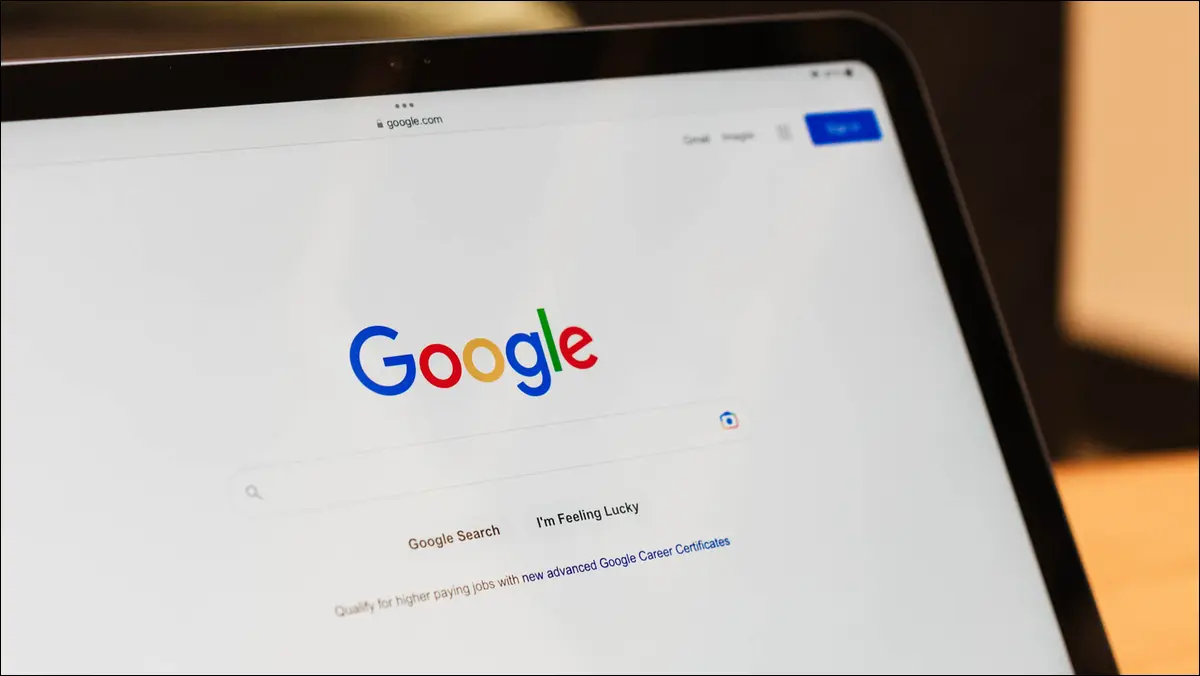
Tidak dapat mengakses situs karena situs terus mengatakan alamat IP Anda telah diblokir? Meskipun diblokir, Anda dapat melakukan beberapa hal untuk mengunjungi situs tersebut. Berikut adalah opsi Anda untuk mengakses situs yang telah memblokir Anda untuk sementara.
Mengapa Anda Mendapat Kesalahan "IP Anda Telah Diblokir Sementara".
Cara Mengatasi Error "IP Anda Telah Diblokir Sementara".
Periksa apakah Alamat IP Anda Masuk Daftar Hitam
Dapatkan Alamat IP Baru dengan Memulai Ulang Router Anda
Aktifkan atau Nonaktifkan VPN Anda
Gunakan Internet Ponsel Anda Dengan Komputer Anda
Jalankan Pemindaian Antivirus di Komputer Anda
Hubungi Situs Web
Hubungi Penyedia Layanan Internet (ISP) Anda
Mengapa Anda Mendapat Kesalahan "IP Anda Telah Diblokir Sementara".
Anda mendapatkan kesalahan pemblokiran alamat IP ketika situs yang Anda coba kunjungi telah memutuskan untuk melarang alamat IP perangkat Anda, kumpulan angka yang digunakan untuk mengidentifikasi perangkat Anda di jaringan. Situs ini mungkin melakukannya karena berbagai alasan, dengan mendapatkan spam dari alamat IP Anda menjadi masalah besar dalam banyak kasus.
Jika Anda telah mencoba masuk ke akun di situs itu beberapa kali (tidak berhasil), mungkin itulah sebabnya situs tersebut melarang alamat IP Anda. Larangan ini, yang dimaksudkan untuk melindungi akun Anda dari peretasan, biasanya bersifat sementara; dalam beberapa kasus, itu bisa bertahan beberapa hari.
TERKAIT: Bagaimana Cara Kerja Alamat IP?
Cara Mengatasi Error “IP Anda Telah Diblokir Sementara”.
Meskipun Anda tidak dapat mencabut larangan yang dikenakan situs pada alamat IP Anda, Anda dapat menerapkan beberapa penyesuaian di sana-sini untuk kemungkinan menyelesaikan masalah Anda. Mari kita lihat solusi yang tersedia.
Periksa apakah Alamat IP Anda Masuk Daftar Hitam
Jika Anda mendapatkan kesalahan pemblokiran alamat IP di situs populer, ada kemungkinan alamat IP Anda masuk daftar hitam. Banyak platform melarang alamat IP yang mencurigakan untuk mencegah mereka mengirim spam ke situs.
Untuk memeriksa apakah alamat IP Anda adalah bagian dari daftar hitam itu, buka halaman web Periksa Daftar Hitam situs What Is My IP Address. Halaman web ini secara otomatis mendeteksi alamat IP Anda saat ini, mencocokkannya dengan daftar hitamnya, dan memberi tahu Anda jika IP Anda diblokir.
Jika alamat IP Anda memang diblokir, Anda harus menghubungi penyedia layanan internet (ISP) Anda untuk mendapatkan penjelasan dan penyelesaian.
TERKAIT: Cara Menemukan Alamat IP Pribadi dan Publik Anda
Dapatkan Alamat IP Baru dengan Memulai Ulang Router Anda
Kecuali jika Anda menggunakan alamat IP publik statis, ISP Anda memberi Anda alamat IP dinamis setiap kali Anda terhubung. Artinya, jika alamat IP Anda saat ini dilarang oleh sebuah situs web, me-reboot router dan modem Anda mungkin akan memberi Anda alamat IP baru yang tidak dilarang oleh situs tersebut.
Gunakan tombol Daya modem dan perute untuk mematikan dan menghidupkan kembali perangkat. Jika perangkat Anda tidak memiliki tombol itu, gunakan sakelar soket daya untuk melakukan reboot. Dalam kedua kasus tersebut, pastikan Anda meninggalkan peralatan jaringan Anda tanpa daya setidaknya selama sepuluh detik.
Setelah Anda selesai melakukannya, buka browser web di komputer Anda dan coba akses situs Anda.
TERKAIT: Cara Mengubah Alamat IP Anda
Aktifkan atau Nonaktifkan VPN Anda
Jika Anda menggunakan aplikasi VPN, alamat IP VPN Anda mungkin diblokir. Ini mencegah Anda mengakses situs Anda. Dalam hal ini, perbaiki masalah dengan mematikan VPN saat mengunjungi situs Anda.

Jika Anda tidak menggunakan VPN, dan Anda memiliki akses ke aplikasi VPN, hidupkan layanan VPN Anda dan lihat apakah Anda kemudian dapat mengakses situs Anda. Kami merekomendasikan beberapa layanan VPN berbayar, tetapi ada beberapa VPN gratis bagus yang dapat Anda gunakan juga. Mengaktifkan VPN memberi komputer Anda alamat IP baru, yang memungkinkan Anda mengakses situs yang telah melarang alamat IP Anda yang sebenarnya.
Gunakan Internet Ponsel Anda Dengan Komputer Anda
Untuk mengatasi larangan alamat IP pada PC, gunakan koneksi internet iPhone atau ponsel Android Anda dengan komputer Anda. Karena koneksi ponsel Anda berbeda dari koneksi Wi-Fi, Anda akan mendapatkan alamat IP publik baru yang menambatkan ponsel Anda dengan mesin Anda, memungkinkan Anda untuk mengakses situs Anda.
Kami telah menulis panduan tentang cara mengubah iPhone atau ponsel Android Anda menjadi hotspot Wi-Fi. Lihat untuk mempelajari cara berbagi internet ponsel Anda dengan perangkat Anda yang lain.
Perhatikan bahwa ini bukan solusi permanen untuk masalah Anda, namun, ini memungkinkan Anda melakukan tugas-tugas penting di situs Anda sambil menunggu situs membatalkan pencekalan alamat IP utama Anda.
TERKAIT: Cara Menambatkan Ponsel Android Anda dan Membagikan Koneksi Internetnya dengan Perangkat Lain
Jalankan Pemindaian Antivirus di Komputer Anda
Terkadang, infeksi virus atau malware menyebabkan komputer Anda tidak memuat beberapa situs. Anda mungkin mendapatkan banyak jenis kesalahan saat mengakses situs Anda dengan virus, termasuk pesan pemblokiran IP.
Dalam hal ini, jalankan pemindaian virus dan malware lengkap di komputer Anda untuk menghapus semua ancaman. Ini memastikan item berbahaya tidak menyebabkan masalah Anda.
Untuk menjalankan pemindaian virus di Windows 11 atau Windows 10, buka Keamanan Windows > Perlindungan Virus & Ancaman > Opsi Pemindaian. Di sana, pilih "Pemindaian Penuh" dan klik "Pindai Sekarang".
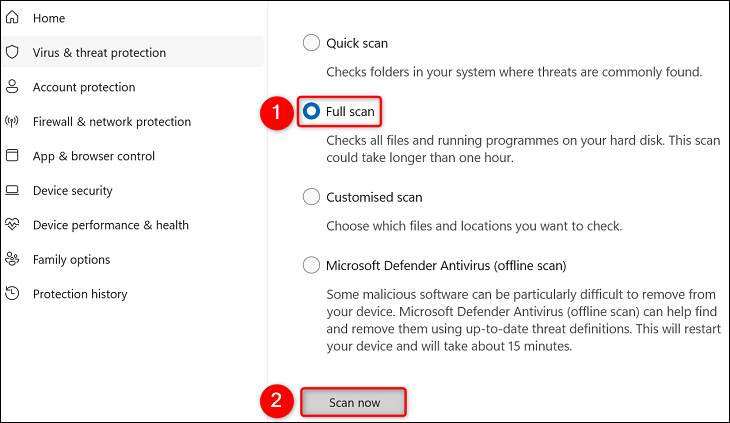
Tunggu hingga antivirus menemukan dan menghapus virus dari mesin Anda. Setelah selesai, tutup dan buka kembali browser web Anda, lalu akses situs Anda.
TERKAIT: Apakah Komputer Anda Memiliki Virus? Berikut Cara Memeriksanya
Hubungi Situs Web
Jika Anda yakin sebuah situs telah keliru memblokir alamat IP Anda, hubungi webmaster situs tersebut dan jelaskan situasi Anda. Mereka harus dapat menghapus Anda dari daftar larangan mereka.
Menjangkau pemilik situs, webmaster, atau orang teknis sangatlah mudah akhir-akhir ini. Anda dapat mencoba mengidentifikasi pemilik situs web dengan pencarian Whois. Atau, jika ada cara yang memungkinkan, seperti menggunakan perangkat teman, coba akses sendiri ke situs tersebut. Kemudian, gunakan halaman kontak situs untuk menemukan informasi kontak mereka. Anda kemudian dapat mengisi formulir kontak di situs (jika ada) atau menghubungi dengan mengirimkan email ke alamat email yang tercantum.
Anda mungkin tidak menerima tanggapan cepat, tetapi pada akhirnya bisa membuat Anda dibebaskan.
Hubungi Penyedia Layanan Internet (ISP) Anda
Jika alamat IP Anda tetap diblokir, opsi terakhir Anda adalah menghubungi penyedia layanan internet (ISP) Anda dan meminta solusi. ISP Anda mungkin memiliki gagasan yang lebih baik tentang mengapa Anda tidak dapat mengakses situs tertentu. Mereka bahkan mungkin memiliki solusi untuk membantu Anda memperbaiki masalah Anda.
Dan itu adalah beberapa tindakan yang harus dilakukan ketika sebuah situs memblokir sementara alamat IP Anda. Kami harap Anda segera mendapatkan akses ke situs favorit Anda.
TERKAIT: Masalah Internet? Inilah Cara Mengetahui Apakah Itu Kesalahan ISP Anda


